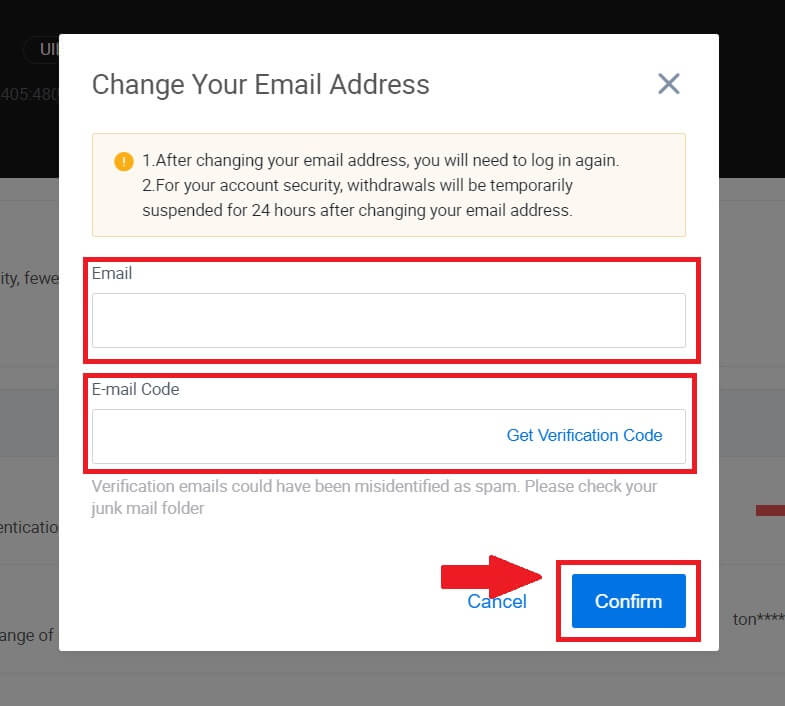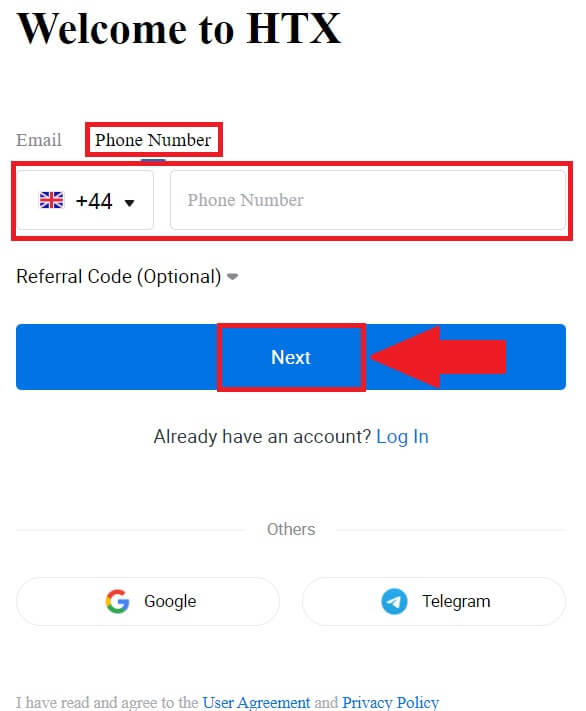Comment s'inscrire sur HTX

Comment s'inscrire sur HTX avec e-mail ou numéro de téléphone
1. Accédez au site Web de HTX et cliquez sur [S'inscrire] ou [S'inscrire maintenant].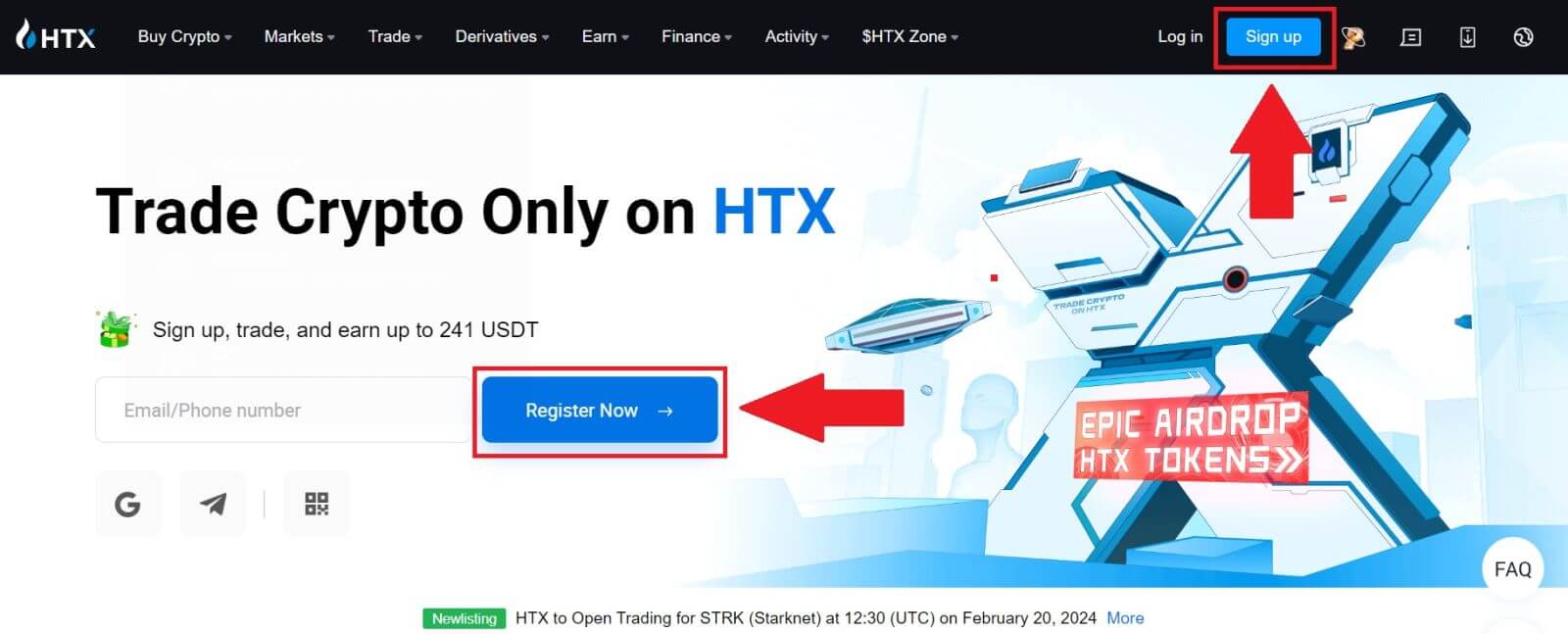
2. Sélectionnez [E-mail] ou [Numéro de téléphone] et saisissez votre adresse e-mail ou votre numéro de téléphone. Cliquez ensuite sur [Suivant].
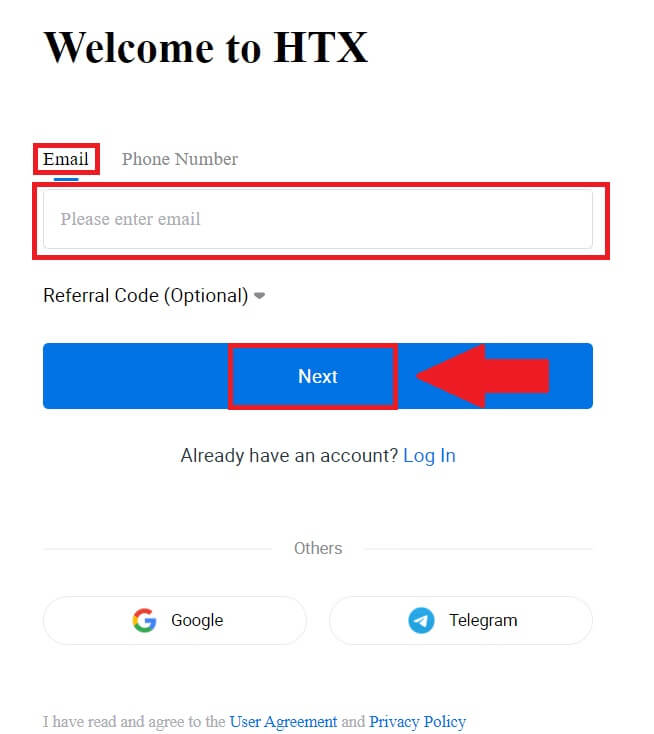
3. Vous recevrez un code de vérification à 6 chiffres dans votre e-mail ou votre numéro de téléphone. Entrez le code et cliquez sur [Confirmer].
Si vous n'avez reçu aucun code de vérification, cliquez sur [Renvoyer] . 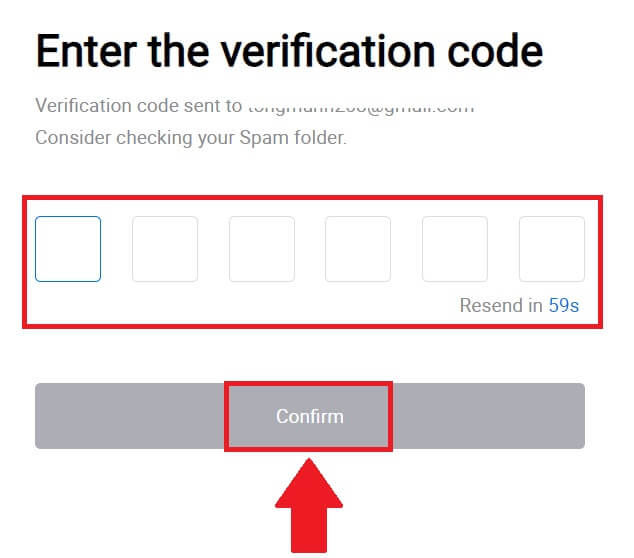
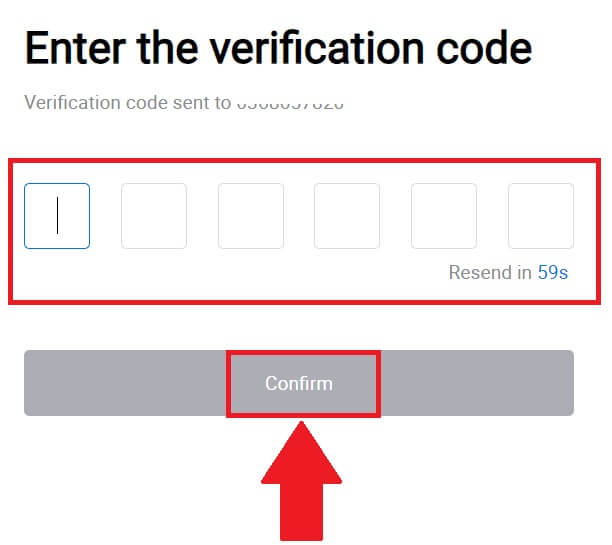
4. Créez un mot de passe sécurisé pour votre compte et cliquez sur [Commencer votre parcours HTX].
Note:
- Votre mot de passe doit contenir au moins 8 caractères.
- Au moins 2 des éléments suivants: chiffres, lettres de l'alphabet et caractères spéciaux.
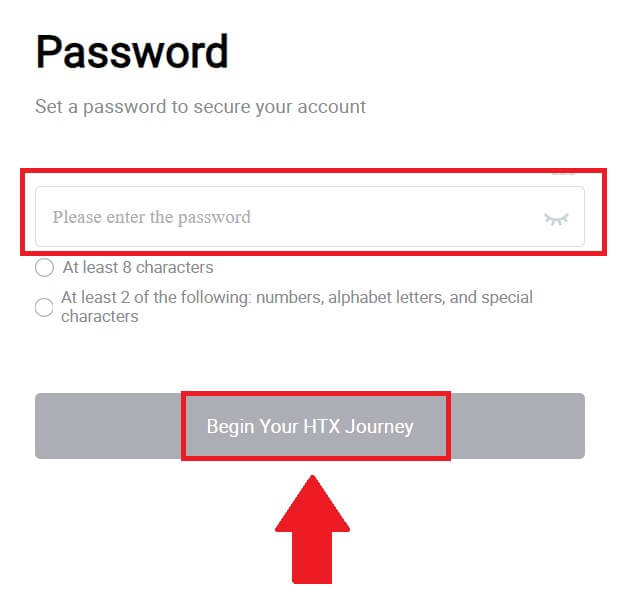
5. Félicitations, vous avez enregistré avec succès un compte sur HTX.
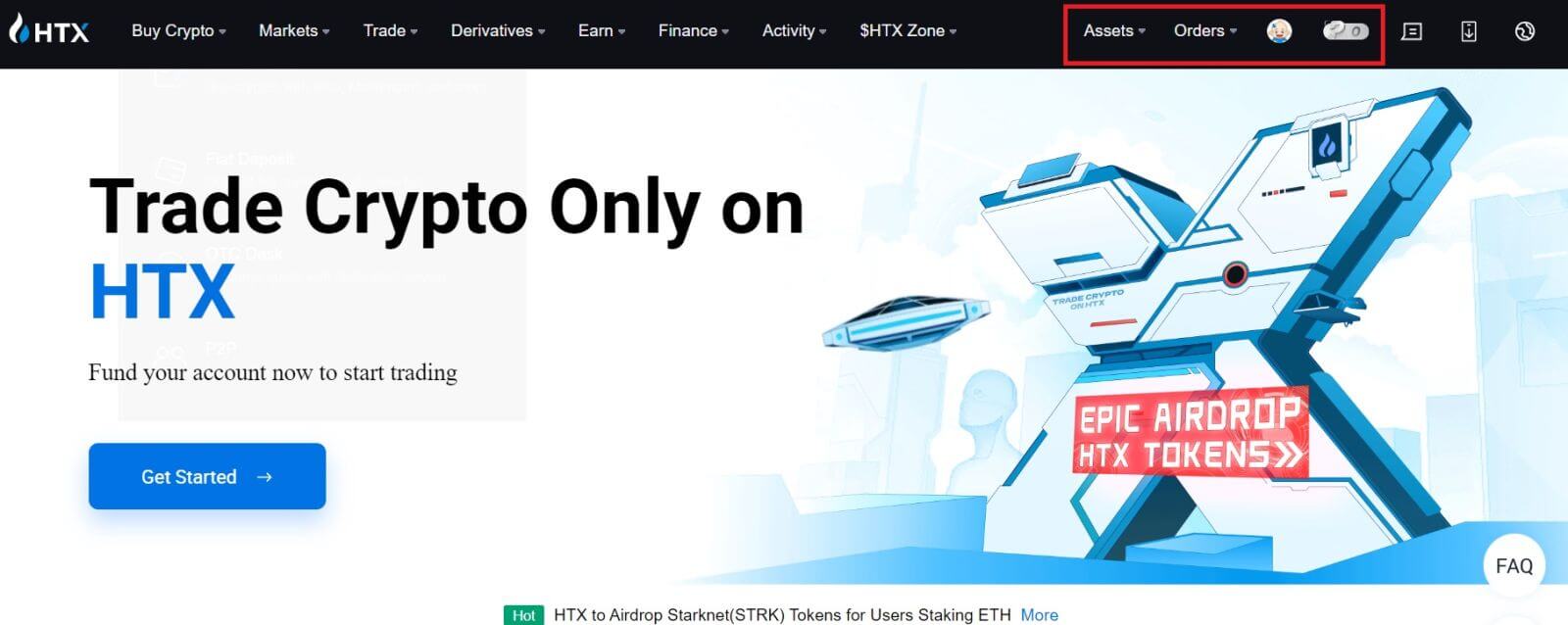
Comment s'inscrire sur HTX avec Google
1. Accédez au site Web de HTX et cliquez sur [S'inscrire] ou [S'inscrire maintenant].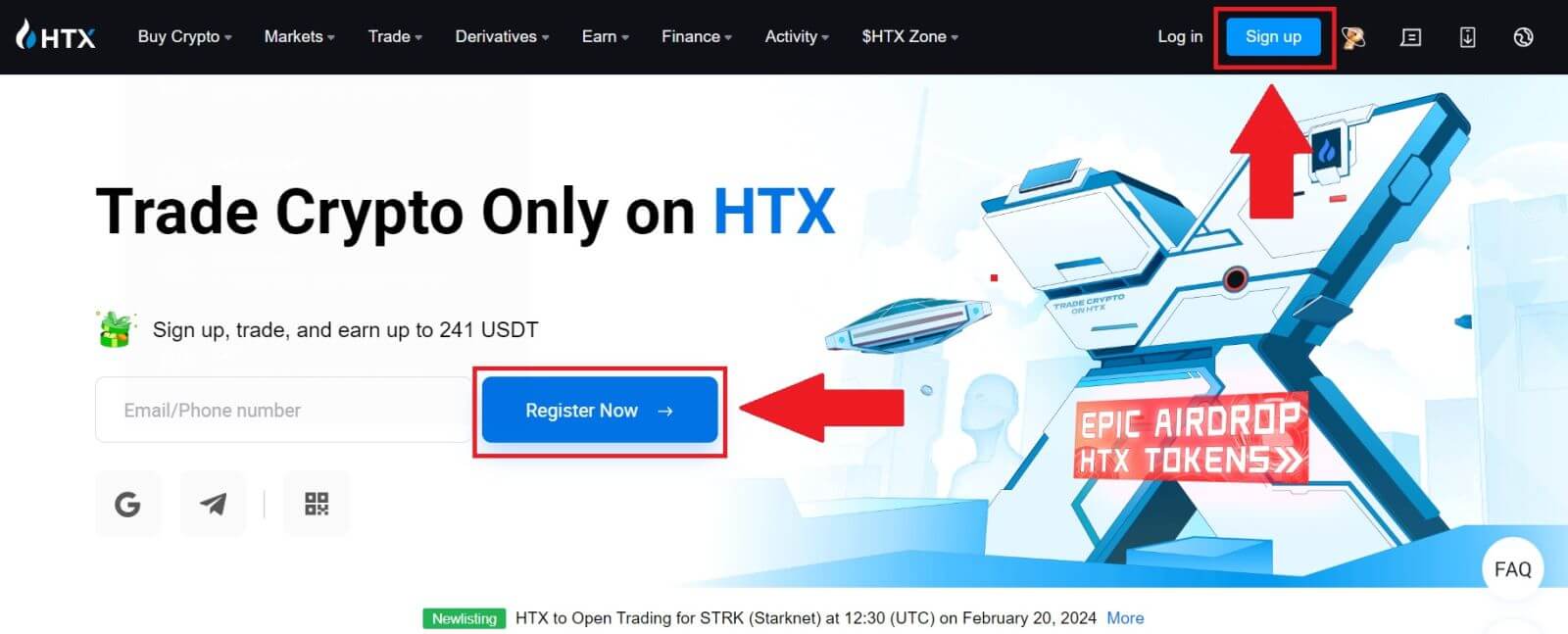
2. Cliquez sur le bouton [ Google ]. 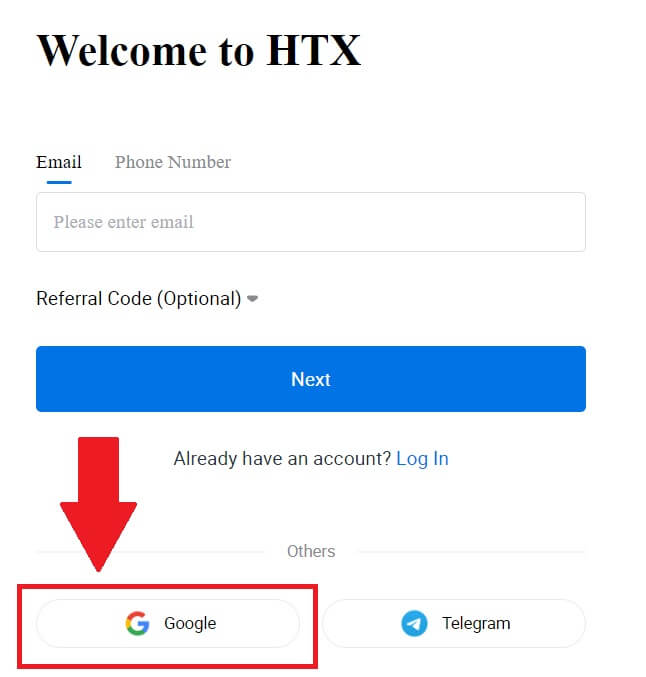
3. Une fenêtre de connexion s'ouvrira, dans laquelle vous devrez saisir votre adresse e-mail et cliquer sur [Suivant] . 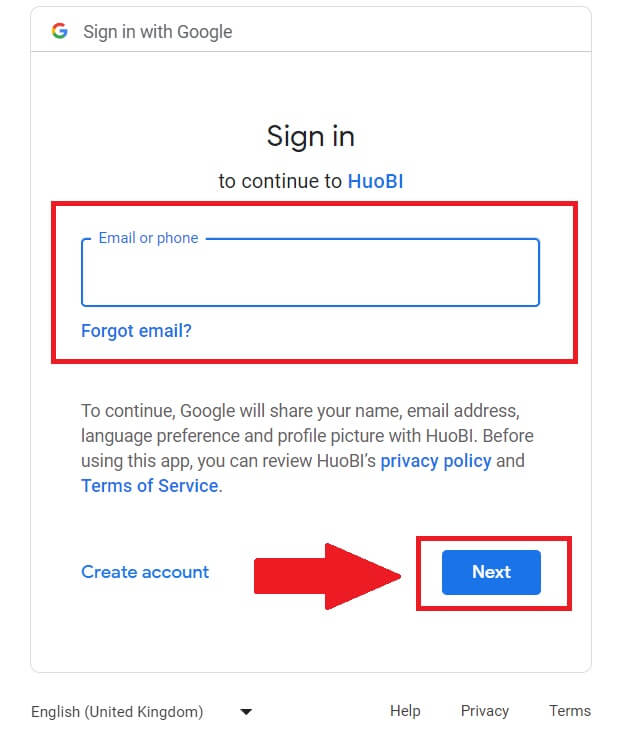
4. Saisissez ensuite le mot de passe de votre compte Google et cliquez sur [Suivant] . 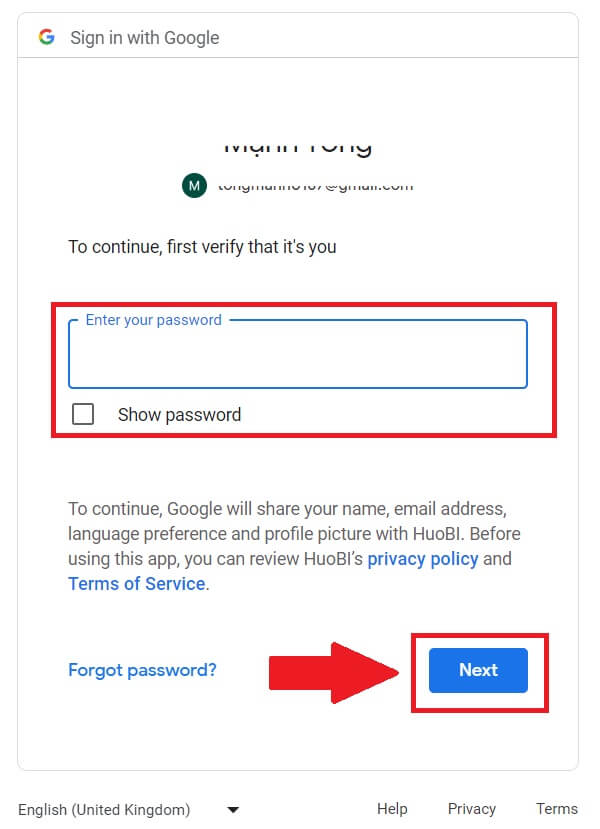
5. Cliquez sur [Continuer] pour confirmer la connexion avec votre compte Google. 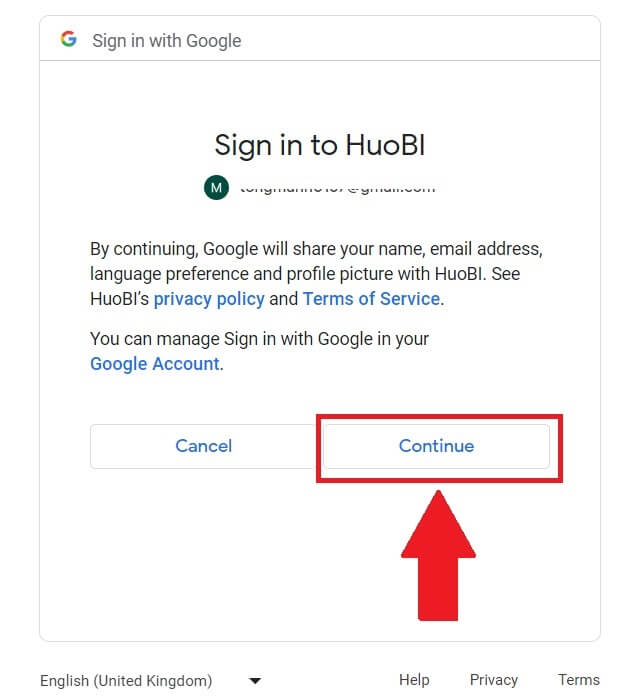 6. Cliquez sur [Créer un compte HTX] pour continuer.
6. Cliquez sur [Créer un compte HTX] pour continuer. 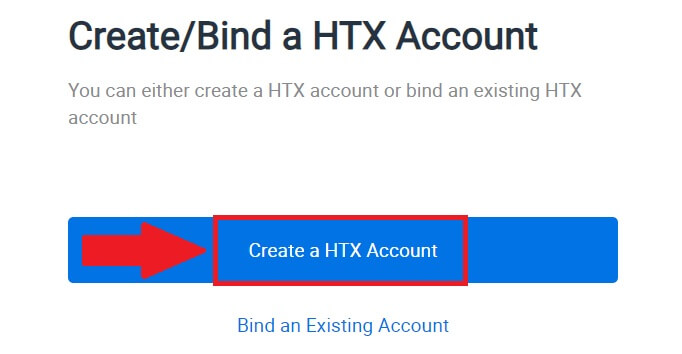
7. Sélectionnez [E-mail] ou [Numéro de téléphone] et saisissez votre adresse e-mail ou votre numéro de téléphone. Cliquez ensuite sur [S'inscrire et lier].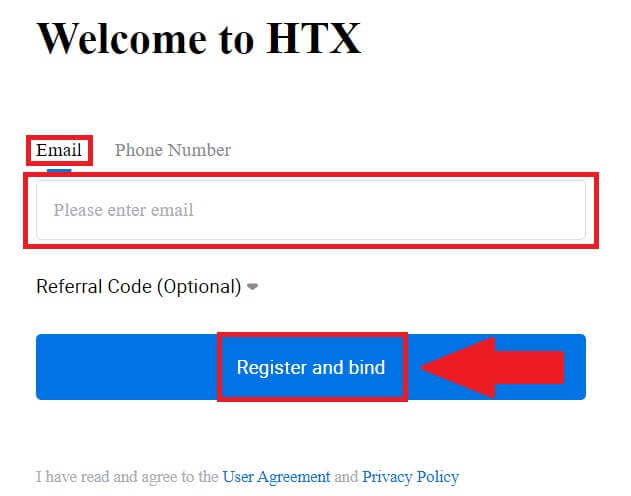
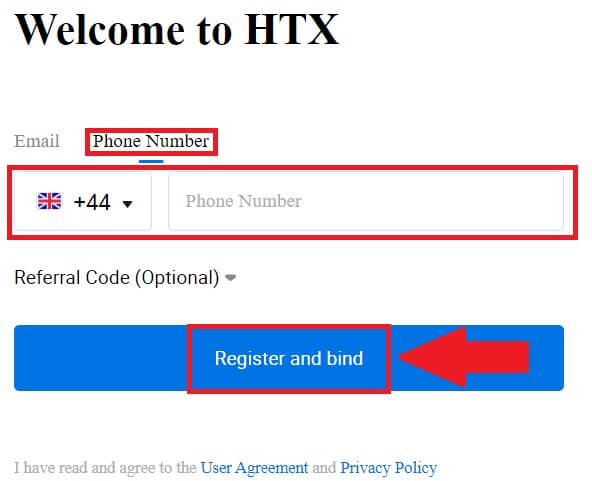
8. Vous recevrez un code de vérification à 6 chiffres dans votre e-mail ou votre numéro de téléphone. Entrez le code et cliquez sur [Confirmer].
Si vous n'avez reçu aucun code de vérification, cliquez sur [Renvoyer] . 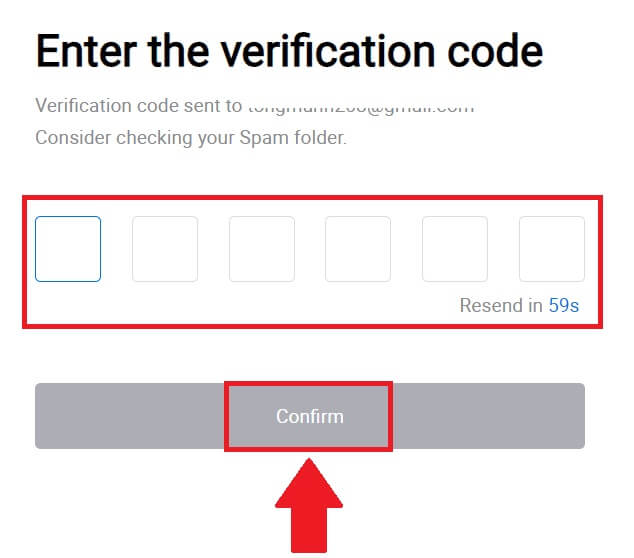

9. Créez un mot de passe sécurisé pour votre compte et cliquez sur [Commencer votre parcours HTX].
Note:
- Votre mot de passe doit contenir au moins 8 caractères.
- Au moins 2 des éléments suivants: chiffres, lettres de l'alphabet et caractères spéciaux.
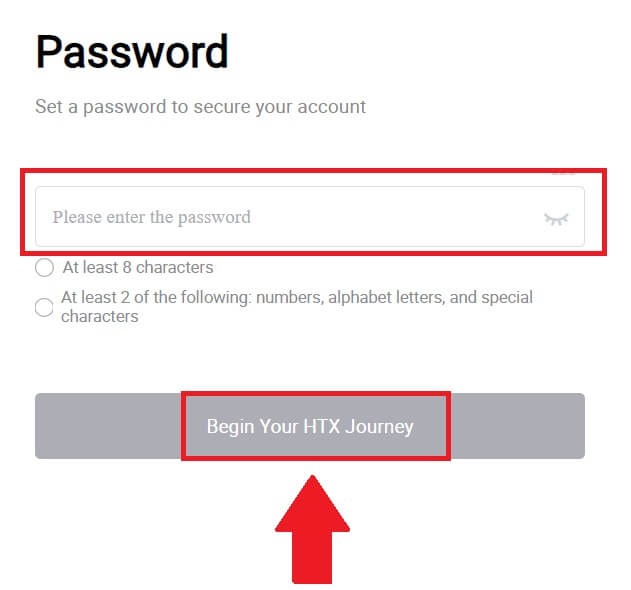
10. Félicitations ! Vous vous êtes inscrit avec succès sur HTX via Google. 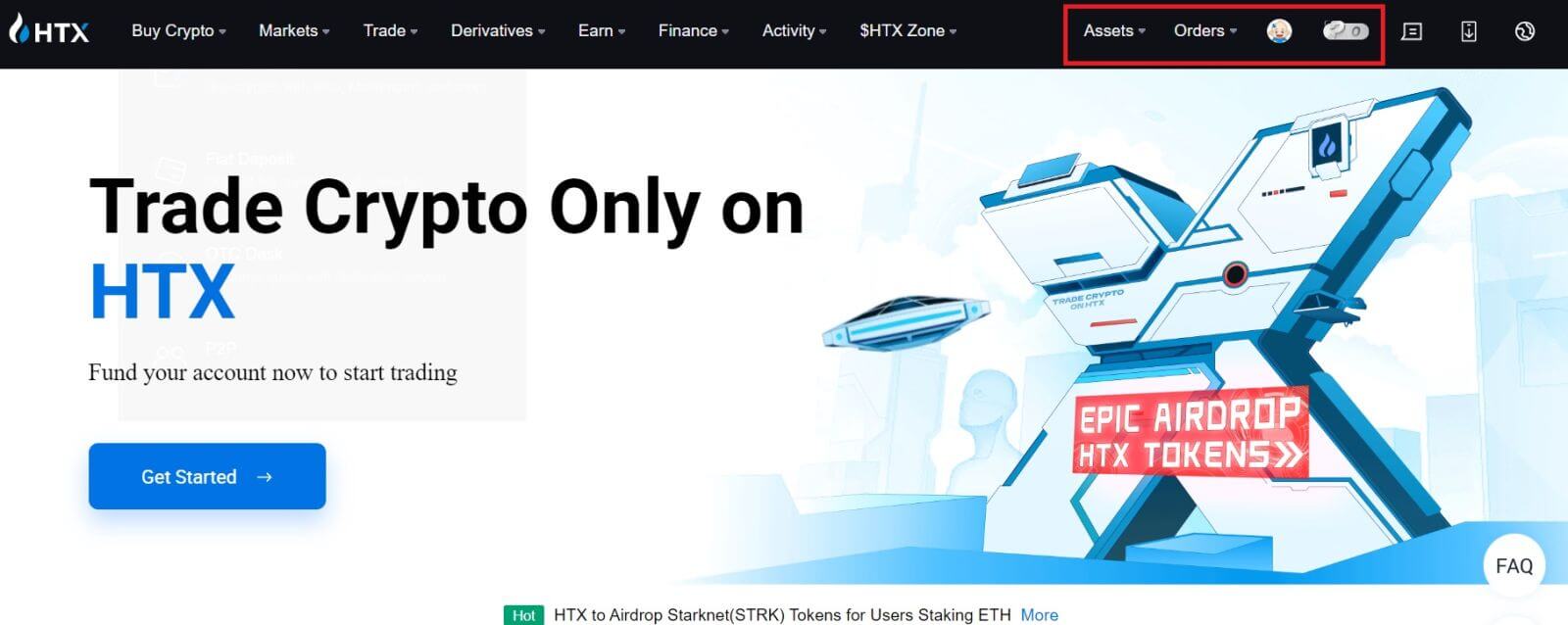
Comment s'inscrire sur HTX avec Telegram
1. Accédez au site Web de HTX et cliquez sur [S'inscrire] ou [S'inscrire maintenant].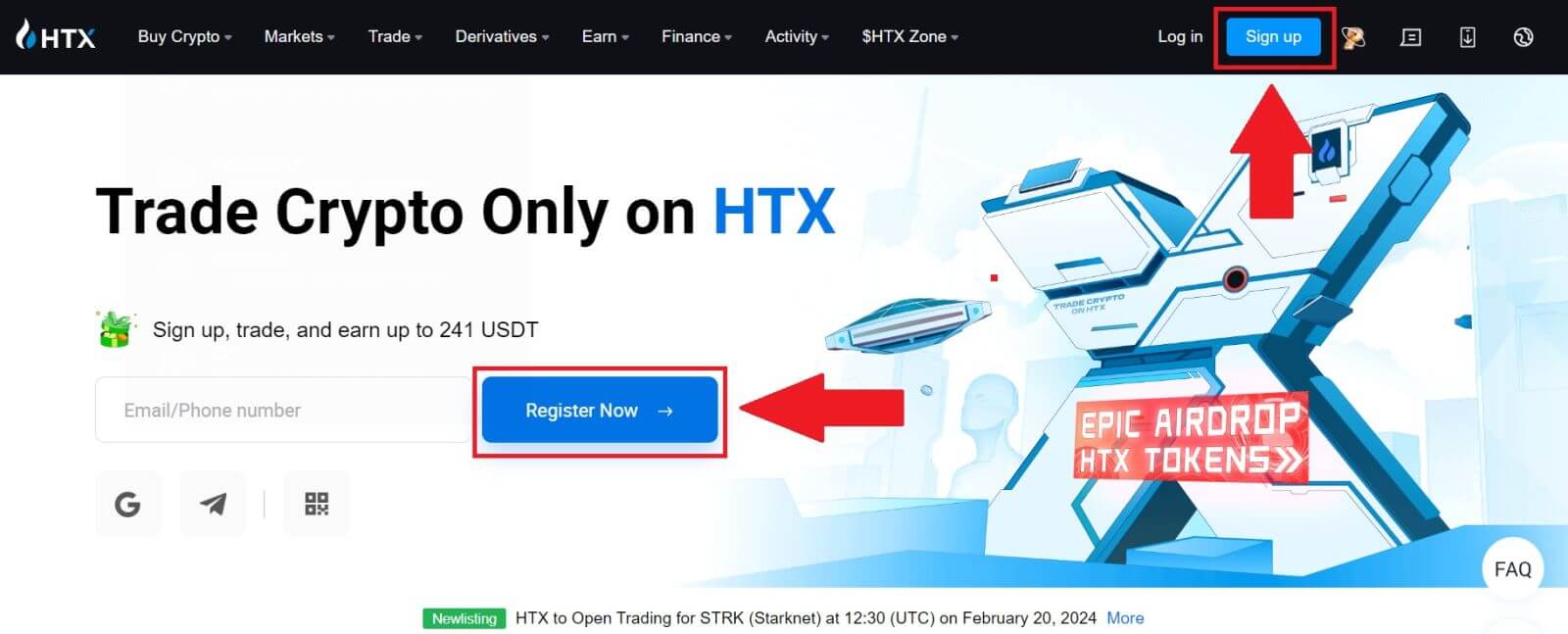
2. Cliquez sur le bouton [Télégramme] .
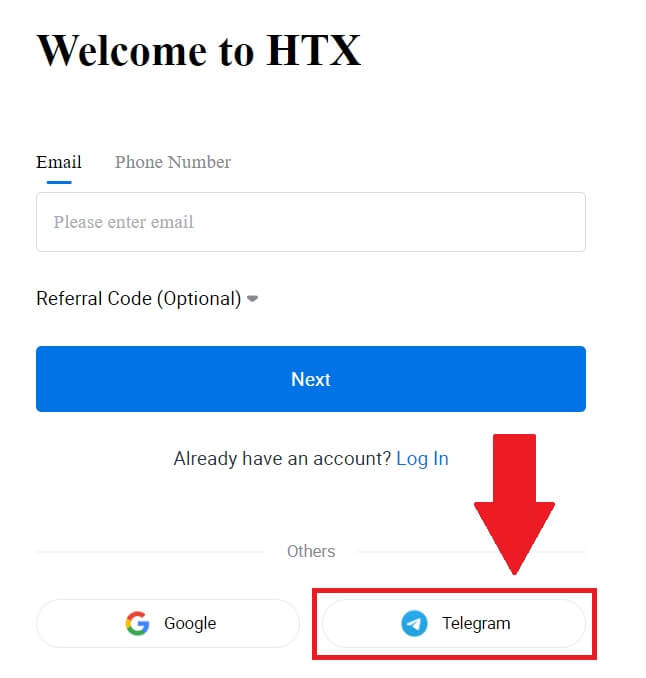
3. Une fenêtre contextuelle apparaîtra. Entrez votre numéro de téléphone pour vous inscrire à HTX et cliquez sur [SUIVANT].
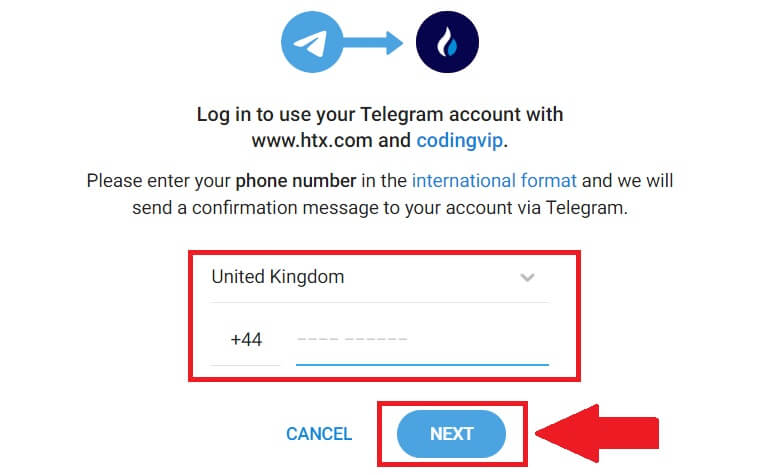
4. Vous recevrez la demande dans l'application Telegram. Confirmez cette demande.
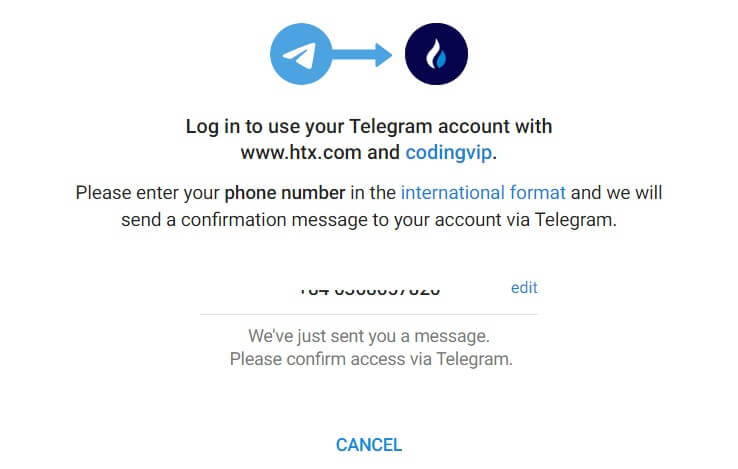
5. Cliquez sur [ACCEPTER] pour continuer à vous inscrire à HTX à l'aide d'un identifiant Telegram.
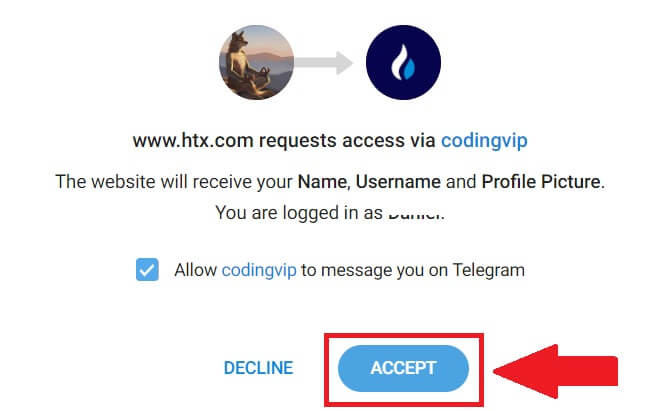
6. Cliquez sur [Créer un compte HTX] pour continuer. 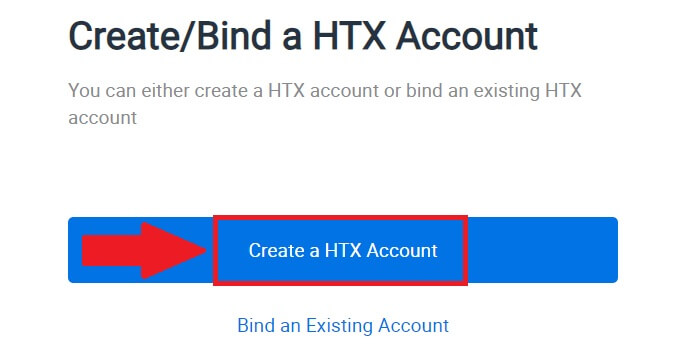
7. Sélectionnez [E-mail] ou [Numéro de téléphone] et saisissez votre adresse e-mail ou votre numéro de téléphone. Cliquez ensuite sur [S'inscrire et lier].
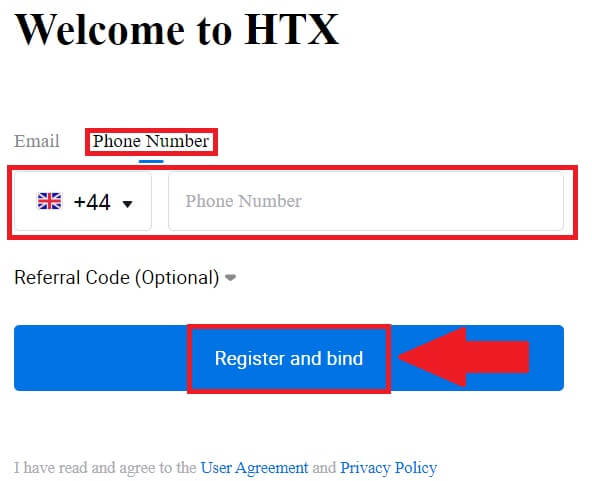
8. Vous recevrez un code de vérification à 6 chiffres dans votre e-mail ou votre numéro de téléphone. Entrez le code et cliquez sur [Confirmer].
Si vous n'avez reçu aucun code de vérification, cliquez sur [Renvoyer] . 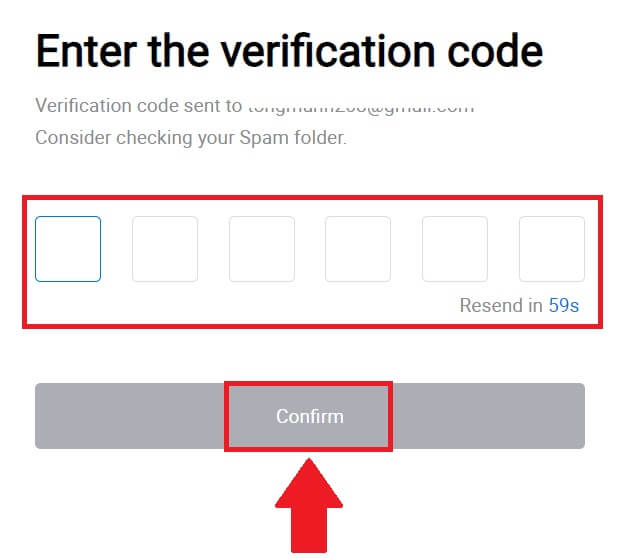
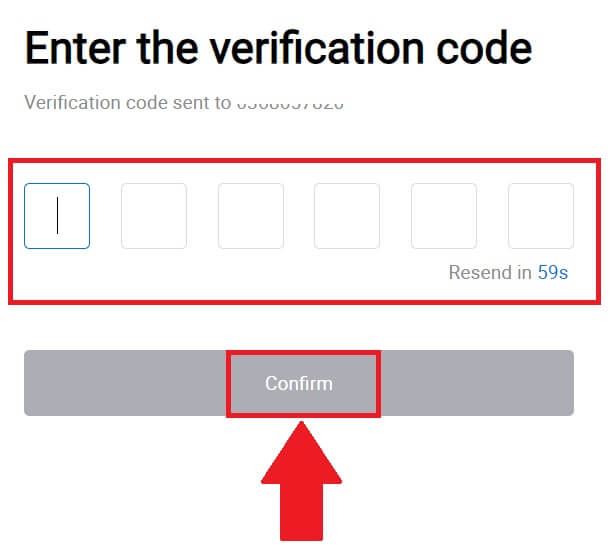
9. Créez un mot de passe sécurisé pour votre compte et cliquez sur [Commencer votre parcours HTX].
Note:
- Votre mot de passe doit contenir au moins 8 caractères.
- Au moins 2 des éléments suivants: chiffres, lettres de l'alphabet et caractères spéciaux.
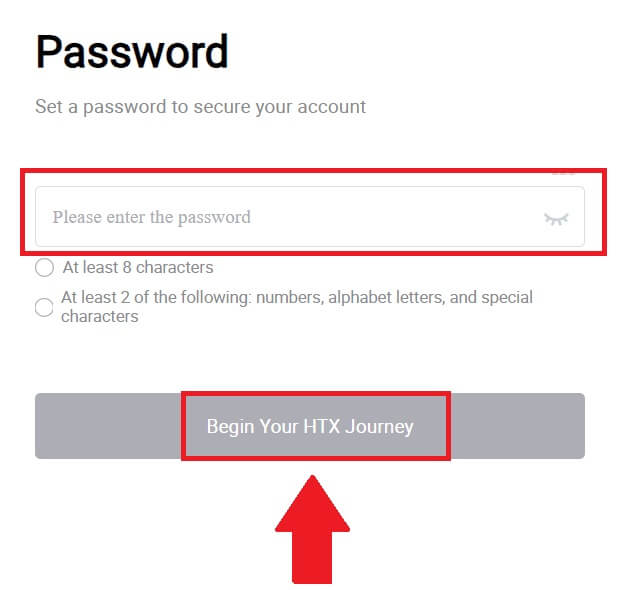 10. Félicitations ! Vous vous êtes inscrit avec succès sur HTX via Telegram.
10. Félicitations ! Vous vous êtes inscrit avec succès sur HTX via Telegram. 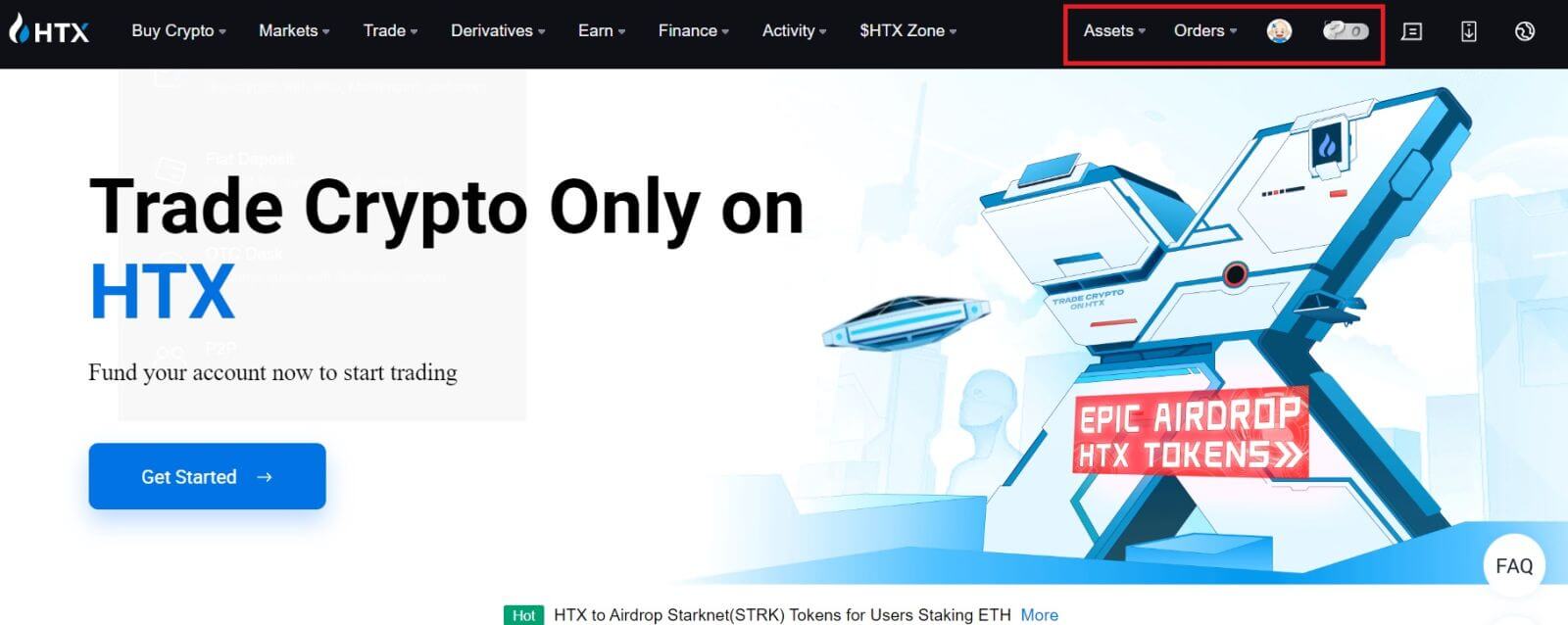
Comment s'inscrire sur l'application HTX
1. Vous devez installer l'application HTX depuis le Google Play Store ou l'App Store pour créer un compte pour le trading.
2. Ouvrez l'application HTX et appuyez sur [Connexion/Inscription] .
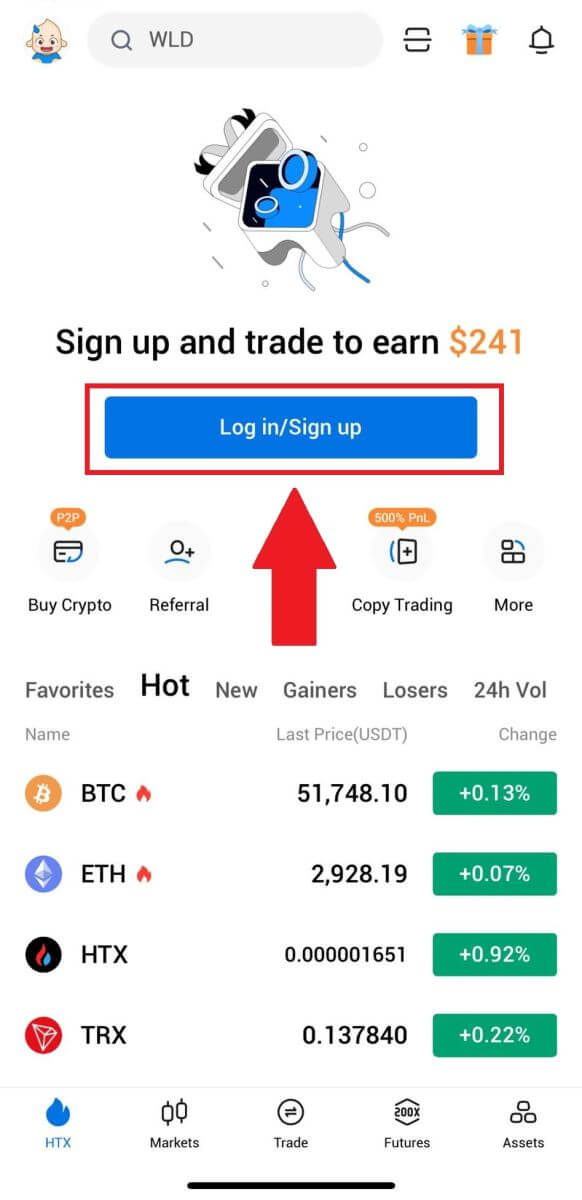
3. Entrez votre numéro de courrier électronique/mobile et cliquez sur [Suivant].
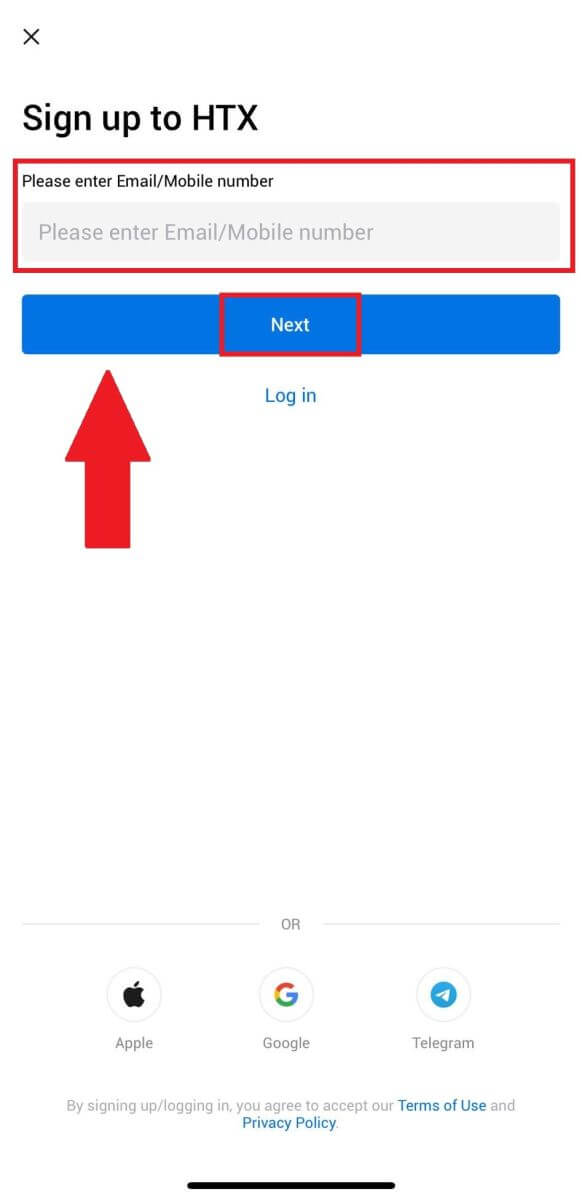
4. Vous recevrez un code de vérification à 6 chiffres dans votre e-mail ou votre numéro de téléphone. Entrez le code pour continuer
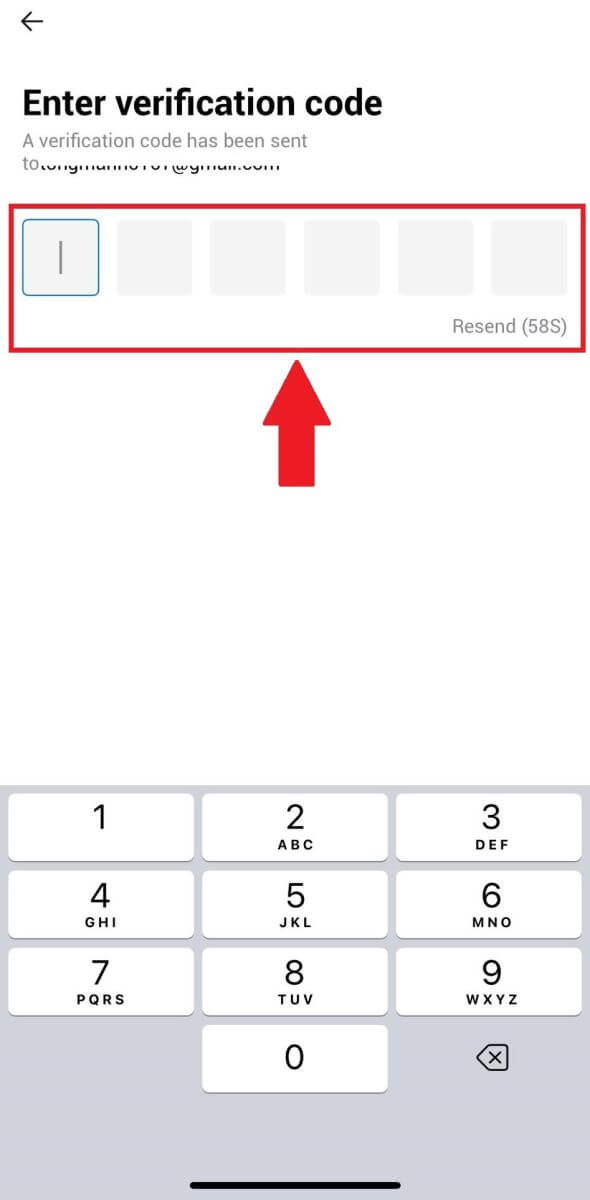
5. Créez un mot de passe sécurisé pour votre compte et cliquez sur [Inscription terminée].
Note:
- Votre mot de passe doit contenir au moins 8 caractères.
- Au moins 2 des éléments suivants: chiffres, lettres de l'alphabet et caractères spéciaux.
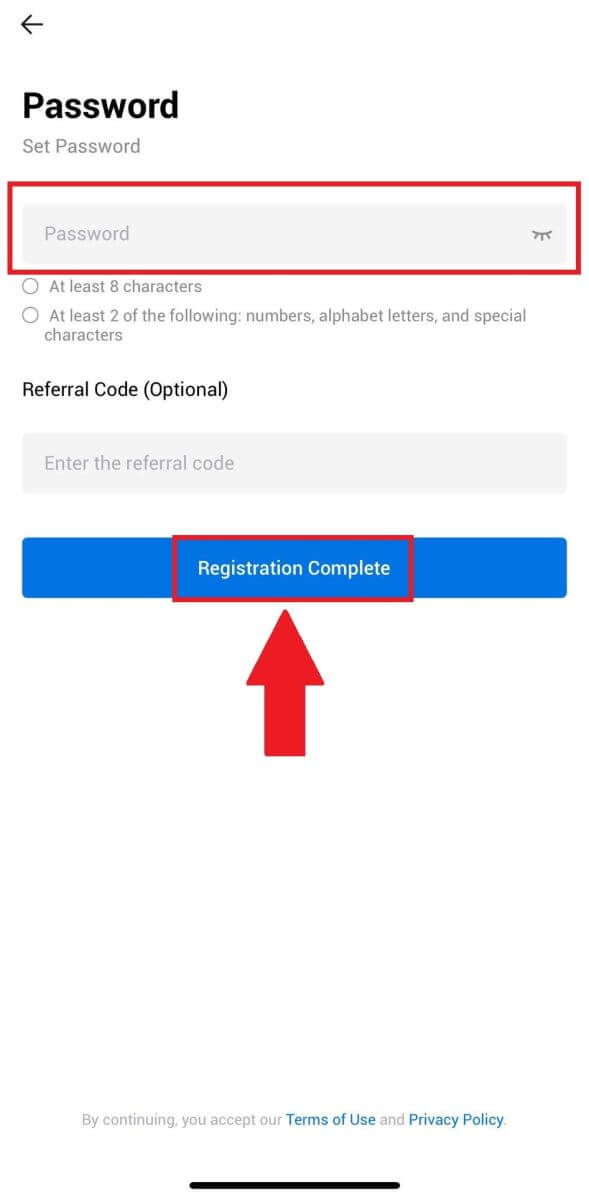
6. Félicitations, vous vous êtes inscrit avec succès sur l'application HTX.
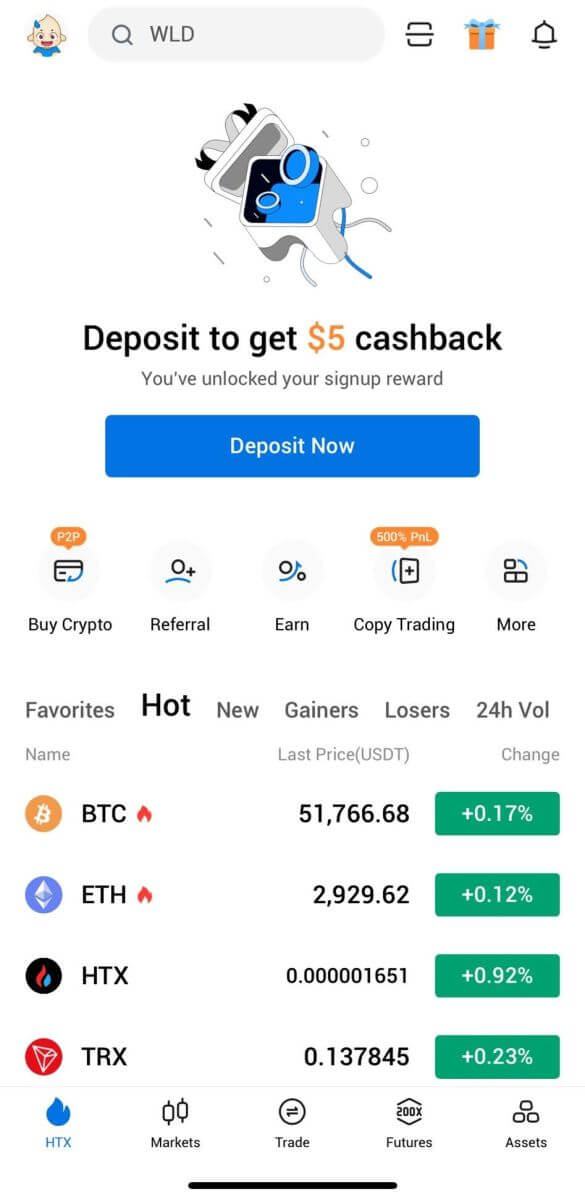
Ou vous pouvez vous inscrire sur l'application HTX en utilisant d'autres méthodes.
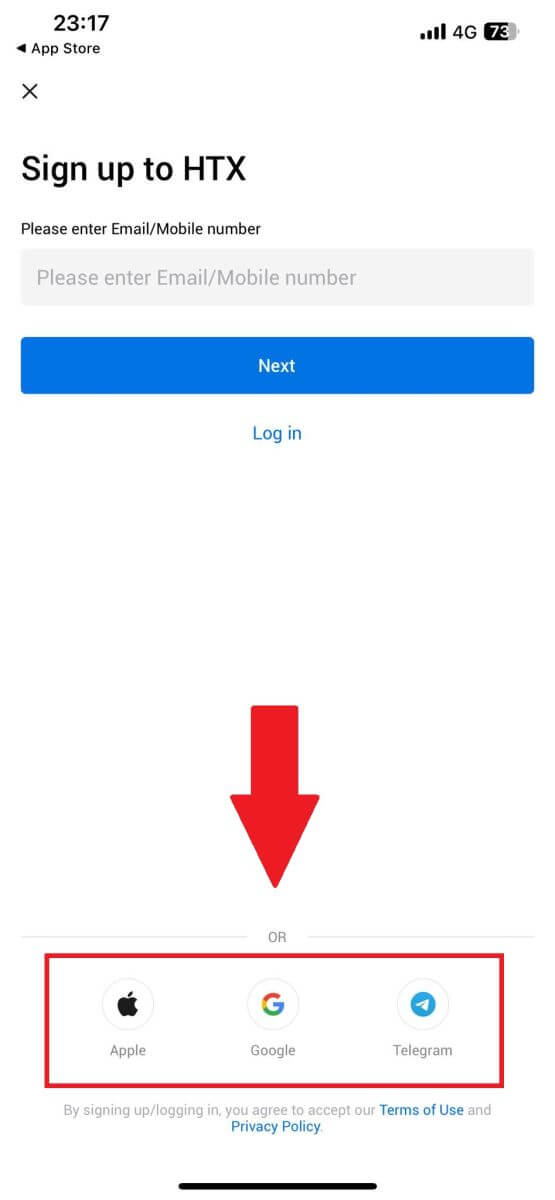
Foire aux questions (FAQ)
Pourquoi ne puis-je pas recevoir d'e-mails de HTX?
Si vous ne recevez pas d'e-mails envoyés par HTX, veuillez suivre les instructions ci-dessous pour vérifier les paramètres de votre e-mail:Êtes-vous connecté à l'adresse e-mail enregistrée sur votre compte HTX? Parfois, vous pouvez être déconnecté de votre messagerie sur votre appareil et ne pouvez donc pas voir les e-mails HTX. Veuillez vous connecter et actualiser.
Avez-vous vérifié le dossier spam de votre courrier électronique? Si vous constatez que votre fournisseur de services de messagerie envoie des e-mails HTX dans votre dossier spam, vous pouvez les marquer comme « sûrs » en mettant les adresses e-mail HTX sur liste blanche. Vous pouvez vous référer à Comment mettre sur liste blanche les e-mails HTX pour le configurer.
La fonctionnalité de votre client de messagerie ou de votre fournisseur de services est-elle normale? Pour être sûr que votre pare-feu ou votre programme antivirus ne provoque pas de conflit de sécurité, vous pouvez vérifier les paramètres du serveur de messagerie.
Votre boîte de réception est remplie d'e-mails ? Vous ne pourrez ni envoyer ni recevoir d'e-mails si vous avez atteint la limite. Pour faire de la place aux nouveaux e-mails, vous pouvez supprimer certains des plus anciens.
Inscrivez-vous en utilisant des adresses e-mail courantes comme Gmail, Outlook, etc., si possible.
Comment se fait-il que je ne parvienne pas à recevoir les codes de vérification par SMS?
HTX s'efforce toujours d'améliorer l'expérience utilisateur en élargissant notre couverture d'authentification SMS. Néanmoins, certains pays et régions ne sont actuellement pas pris en charge.Veuillez consulter notre liste mondiale de couverture SMS pour voir si votre emplacement est couvert si vous ne parvenez pas à activer l'authentification SMS. Veuillez utiliser l'authentification Google comme authentification principale à deux facteurs si votre emplacement ne figure pas dans la liste.
Les actions suivantes doivent être prises si vous ne parvenez toujours pas à recevoir des codes SMS même après avoir activé l'authentification SMS ou si vous vivez actuellement dans un pays ou une région couvert par notre liste mondiale de couverture SMS:
- Assurez-vous qu'il y a un signal réseau fort sur votre appareil mobile.
- Désactivez tout programme de blocage d'appels, de pare-feu, d'antivirus et/ou d'appelant sur votre téléphone qui pourrait empêcher notre numéro de code SMS de fonctionner.
- Rallumez votre téléphone.
- Essayez plutôt la vérification vocale.
Comment changer mon compte de messagerie sur HTX ?
1. Accédez au site Web HTX et cliquez sur l'icône de profil. 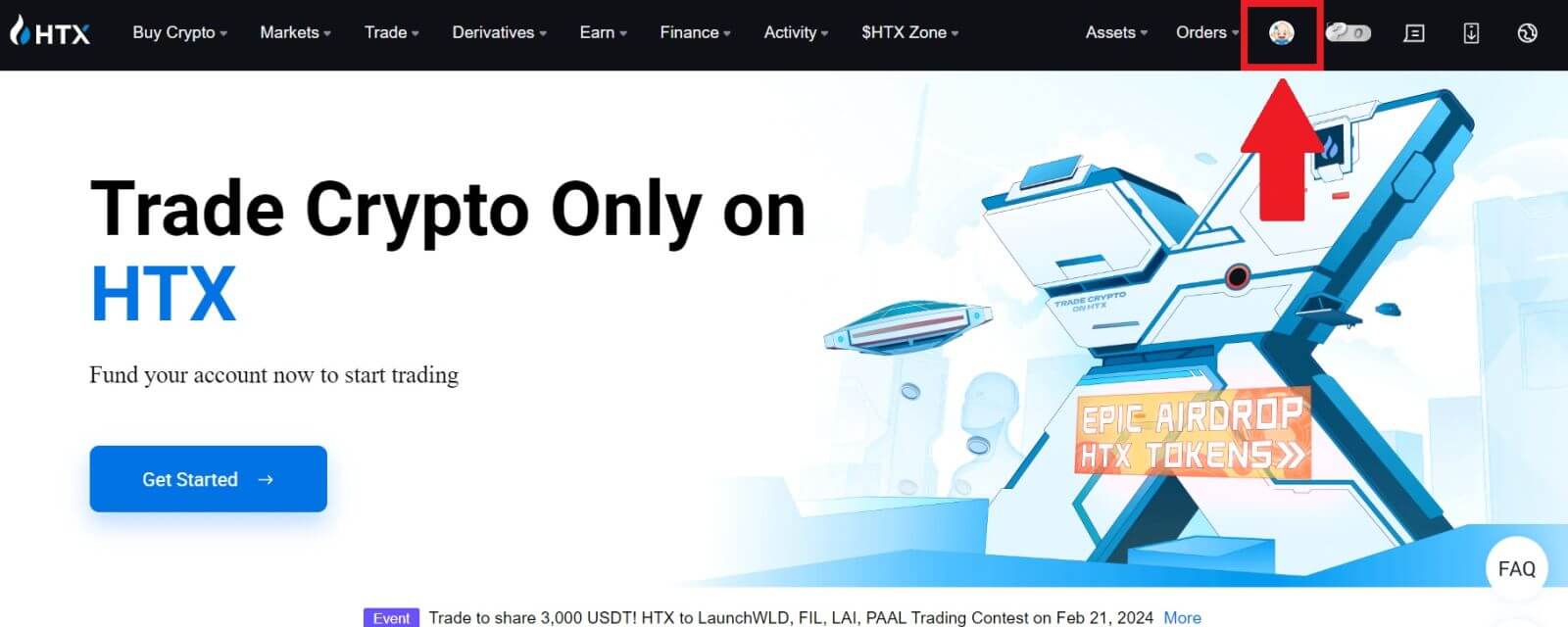
2. Dans la section email, cliquez sur [Modifier l'adresse email].
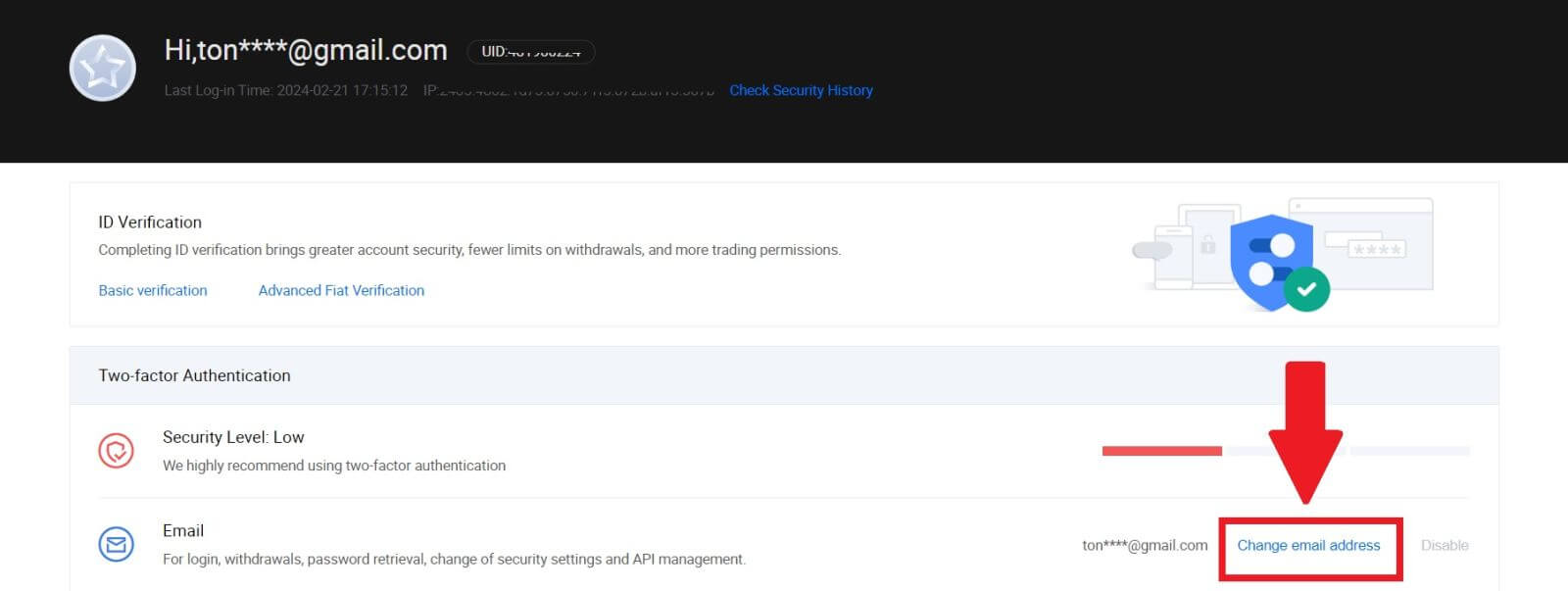
3. Entrez votre code de vérification de courrier électronique en cliquant sur [Obtenir la vérification]. Cliquez ensuite sur [Confirmer] pour continuer.
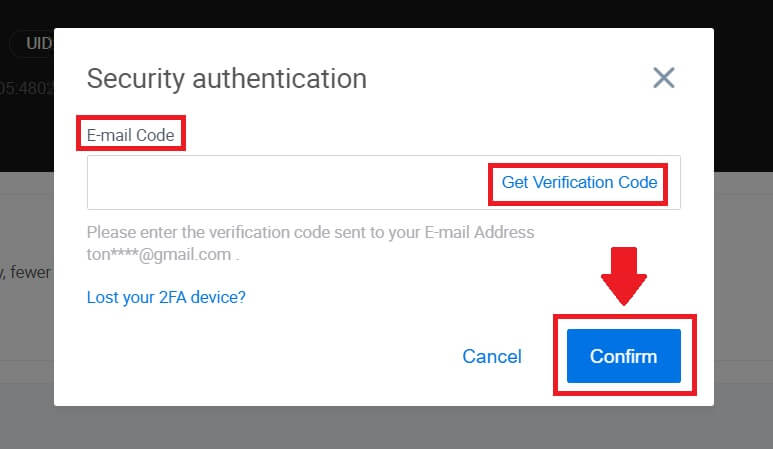
4. Entrez votre nouvel e-mail et votre nouveau code de vérification d'e-mail et cliquez sur [Confirmer]. Après cela, vous avez modifié avec succès votre adresse e-mail.
Note:
- Après avoir modifié votre adresse e-mail, vous devrez vous reconnecter.
- Pour la sécurité de votre compte, les retraits seront temporairement suspendus pendant 24 heures après le changement de votre adresse e-mail